Como limpar o histórico do YouTube? [3 Métodos Práticos]
Baixador de vídeos Doremi
4.9 de 5
- para Windows 10/8/7
- para macOS 10.13+
- para Android
Baixador de vídeos Doremi
4.9 de 5

O YouTube rastreia sua pesquisa e histórico de exibição quando você o usa com uma conta conectada. Podemos entender por que o YouTube rastreia você. Porque ele quer divulgar mais vídeos bons de seu interesse. É uma maneira de aprimorar a experiência do usuário. No entanto, algumas pessoas podem se sentir inseguras quando um site de vídeo sabe o que você fez. Então, existe algum método para limpar histórico do YouTube?
A resposta é sim. Neste artigo, direi como excluir o histórico do YouTube de forma permanente e segura. Limpe o histórico de pesquisa e exibição para evitar vazamento de informações pessoais.
Parte 1. Limpar histórico de exibição do YouTube
O YouTube tem uma lista detalhada do que você assistiu. Você pode encontrar facilmente o Guia Histórico no menu do lado direito. Clique nele e você poderá ver os vídeos que assistiu em ordem decrescente. Na situação padrão, o YouTube manterá todo o seu histórico de exibição, mas você pode fazer com que ele remova automaticamente seu histórico de exibição a cada 3 ou 18 meses. Você pode ir para o seu Configurações da conta do Google ao fazê-lo.
O YouTube rastreia seu histórico de exibição apenas quando você está logado com sua conta do Google. Portanto, se você não fizer login, seu histórico de exibição não será salvo.
Limpar histórico de exibição do YouTube na área de trabalho
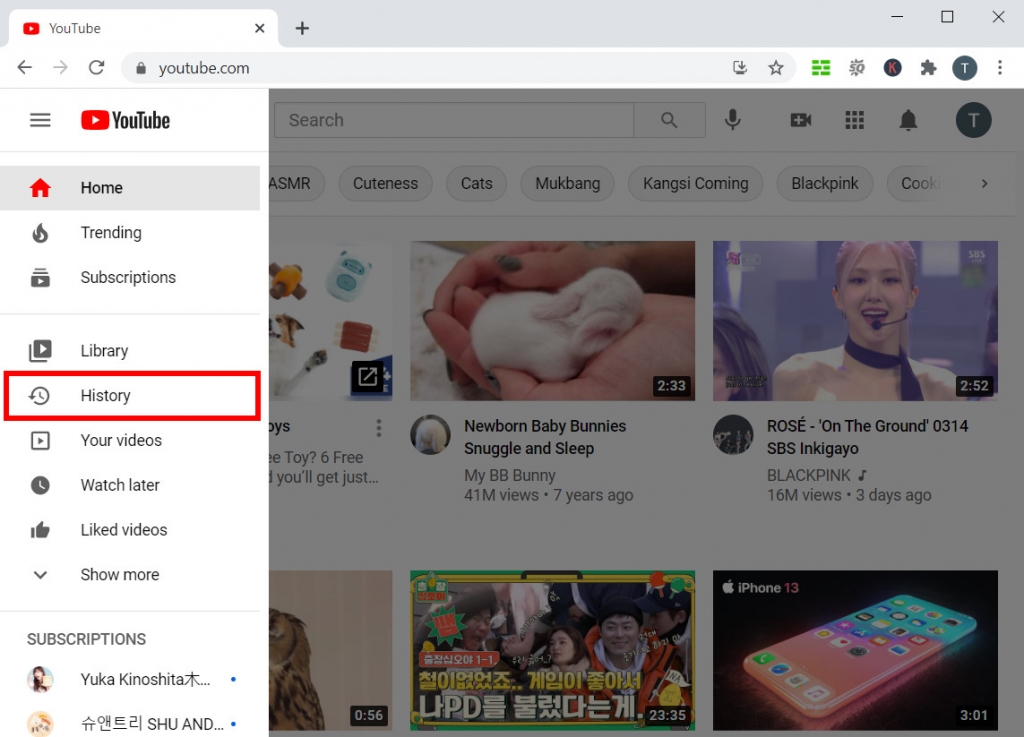
Na maioria dos casos, assistimos ao YouTube por meio de nosso navegador no PC. Você pode excluir facilmente o histórico de exibição ao visitar o YouTube pelo navegador. Encontre a guia Histórico, e você pode remover um vídeo específico de sua lista de histórico ou excluir os vídeos em lote selecionando o período que deseja remover.
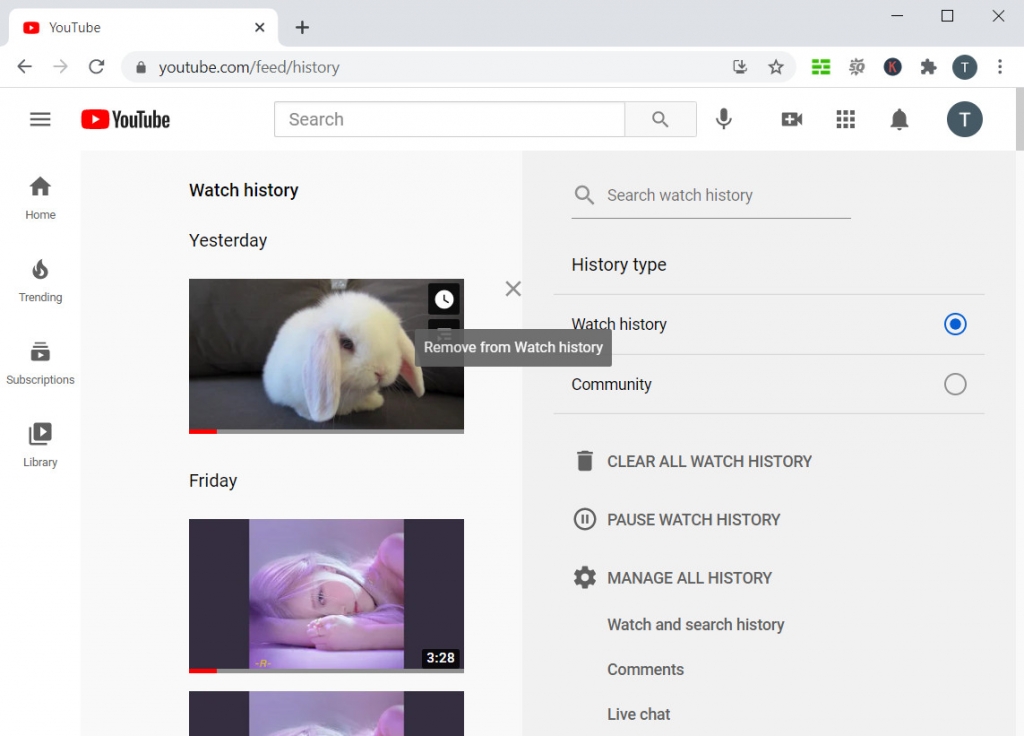
No lado direito, você verá opções como “Limpar todo o histórico de exibição, ""Pausar o histórico de exibição", E"Gerenciar todo o histórico. ” Depois de clicar em “Pausar histórico de exibição”, o YouTube irá parar de rastrear todos os vídeos que você assistiu e não recomendará novos vídeos em sua página inicial com base em seu histórico de exibição.
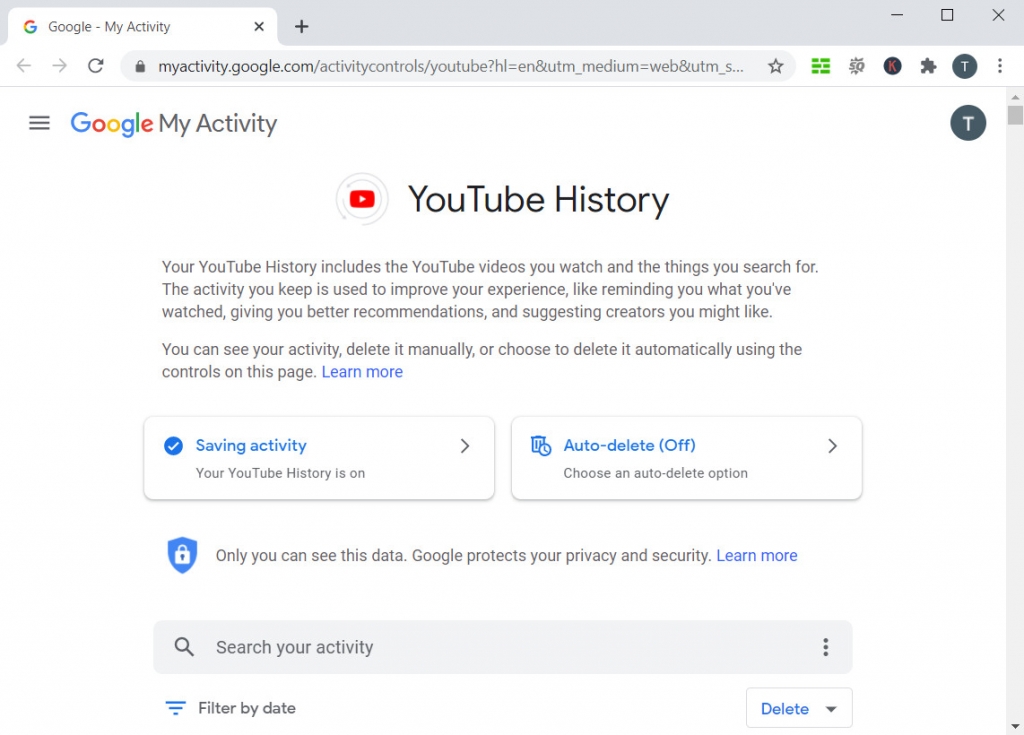
Se você clicar em “Gerenciar todo o histórico, ”Você será redirecionado para Configurações da conta do Google. Você pode gerenciar seu histórico de exibição e pesquisa lá.
Limpar histórico de exibição do YouTube no aplicativo YouTube
Se você usa o aplicativo do YouTube em dispositivos móveis, também pode excluir o histórico do YouTube dentro do aplicativo.
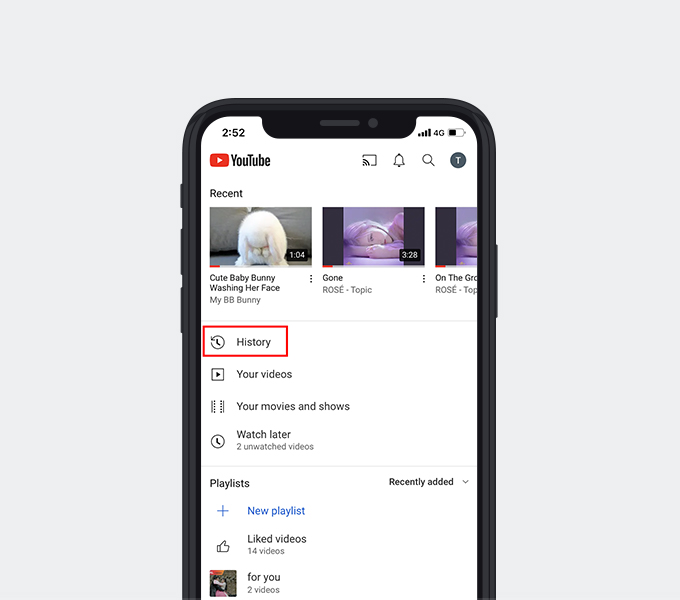
Toque no ícone da Biblioteca no canto inferior direito e vá para “História. ” Você pode ver todo o seu histórico de exibição lá. Há um caixa de pesquisa no topo para permitir que você pesquise o conteúdo que você assistiu antes.
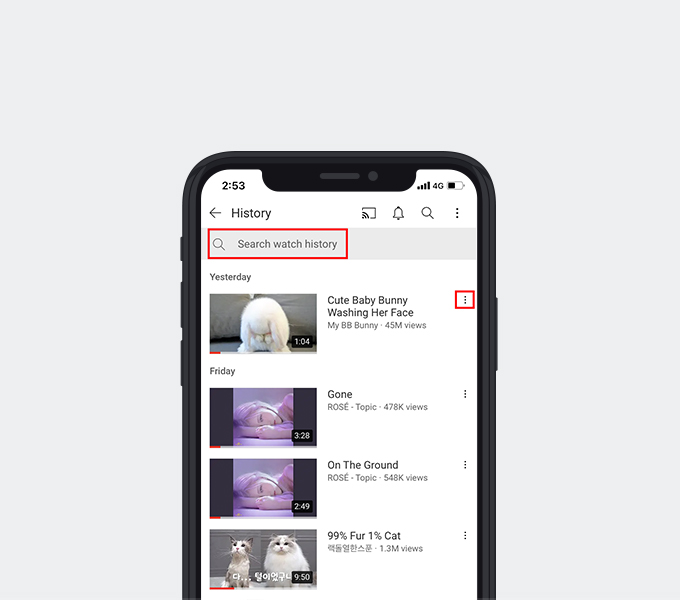
Se você deseja excluir o histórico de exibição, basta tocar no ícone de três pontos no canto superior direito de cada item e escolha “Remover do histórico de exibição. "
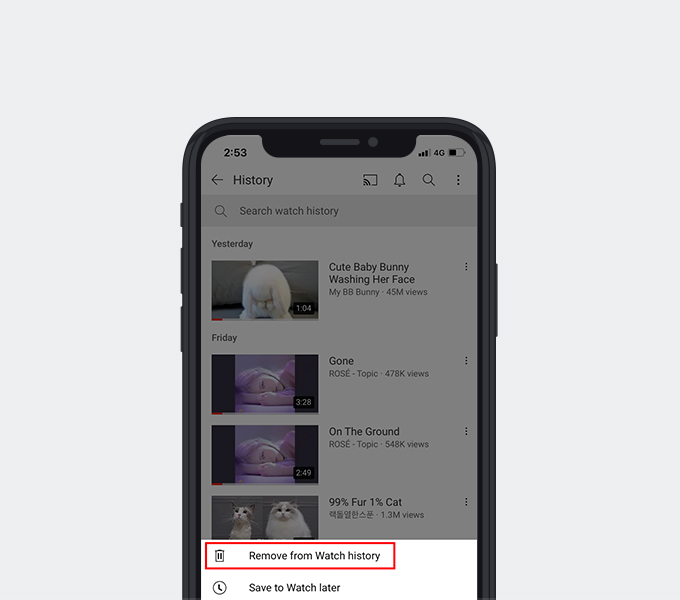
Você também pode tocar no ícone de três pontos acima da barra de pesquisa e depois vá para “Controles de histórico. ” Você pode limpar todo o histórico de exibição e pausar histórico de exibição nesta guia.
Depois disso, o YouTube removerá todo o histórico de exibição de sua conta, independentemente do dispositivo em que você fez login.
Parte 2. Como limpar o histórico de pesquisa do YouTube?
Além do histórico de exibição, o YouTube também fica de olho no seu histórico de pesquisa. Mas você também pode excluir histórico de pesquisa do YouTube por etapas simples.
Exclua o histórico de pesquisa do YouTube na web
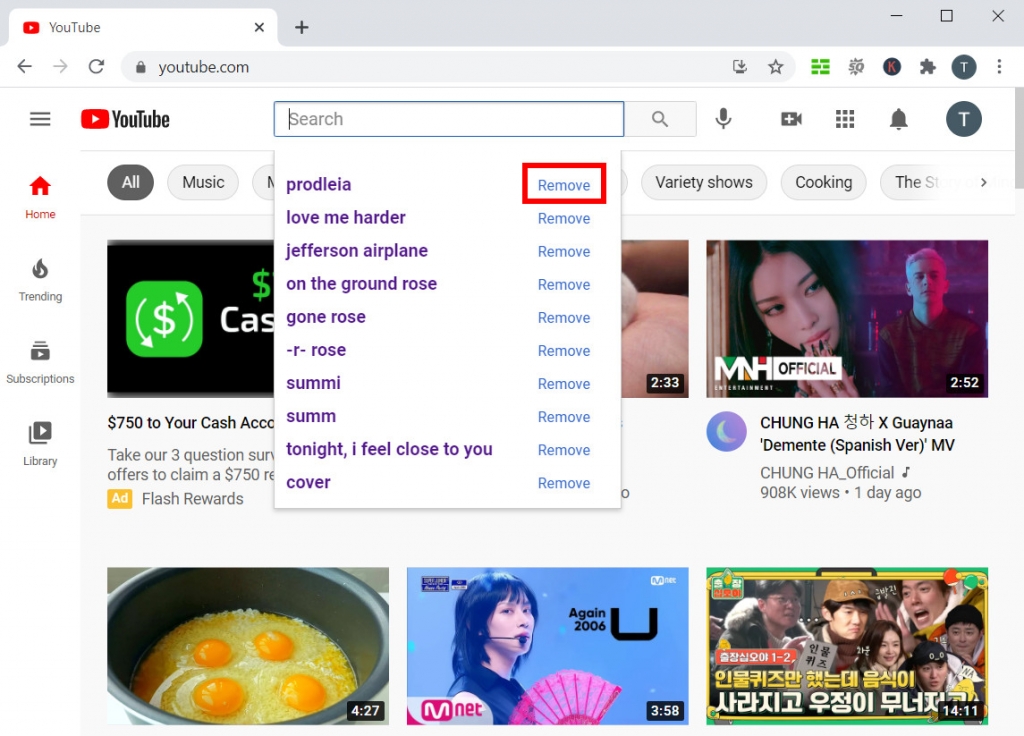
No site do YouTube, você pode limpar o histórico de pesquisa do YouTube em sua barra de pesquisa. No entanto, a barra de pesquisa mantém apenas o os 10 itens mais recentes do seu histórico de pesquisa. E você tem que remova-os um por um. Se você deseja excluir completamente o histórico de pesquisa do YouTube, você precisa ir para Configurações da conta do Google.
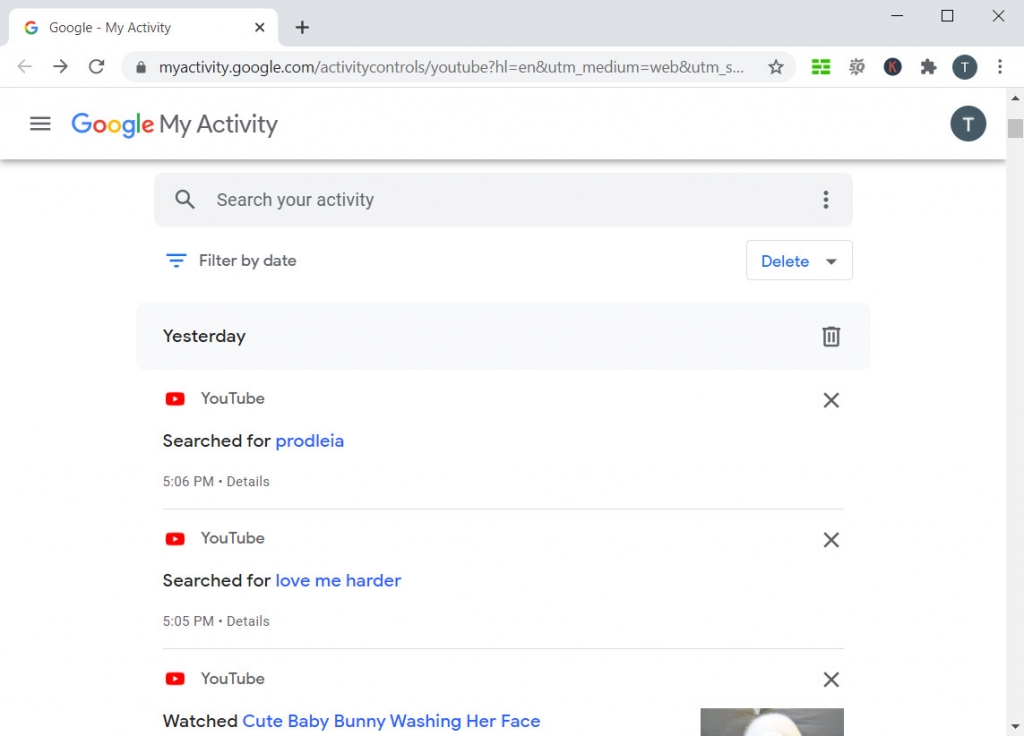
A maneira mais direta de acessar o História do YouTube guia em Configurações da Conta do Google é através do “Gerenciar todo o histórico”Opção no site do YouTube. Certifique-se de que você está no Vista de item, e então você pode ver seu histórico de exibição e pesquisa listados como itens independentes. Você pode remova cada item individualmente ou apenas limpar todo o histórico em uma data.
Você pode definir um intervalo personalizado de itens a serem excluídos também.
Exclua o histórico de pesquisa do YouTube no aplicativo do YouTube
Ao contrário do site do YouTube, o aplicativo do YouTube salva o os 50 itens mais recentes de seu histórico de pesquisa em seu dispositivo.
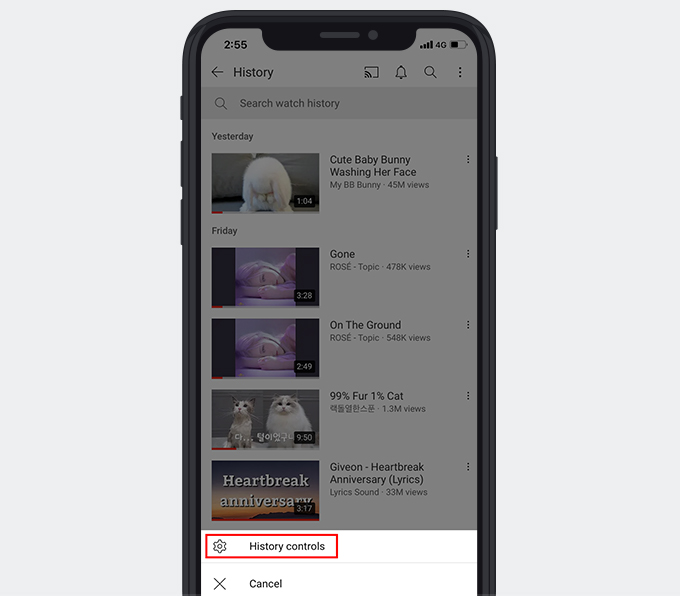
Claro, você também pode limpar o histórico de pesquisa do YouTube em seus telefones celulares. Siga o mesmo caminho que está no site: vá para o “Controles de histórico”Para limpar o histórico de pesquisa do YouTube. Esta opção permitirá que você exclua todo o histórico de pesquisa de sua conta do YouTube em todos os dispositivos nos quais você fez login.
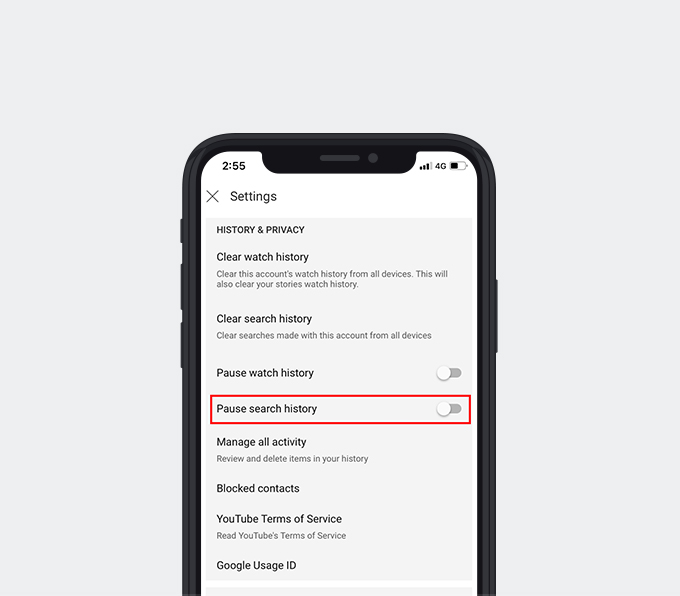
Se você habilitar o “Pausar histórico de pesquisa, ”O aplicativo do YouTube deixará de rastrear seu histórico de pesquisa a partir de agora.
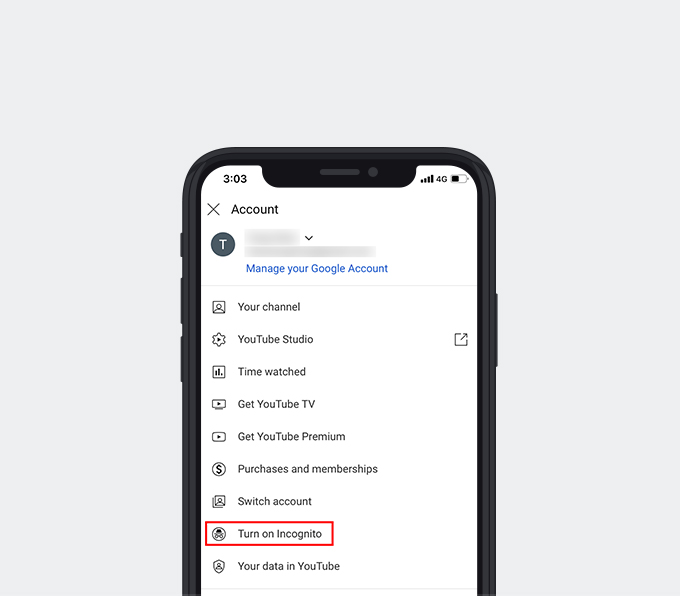
Há outra opção no aplicativo do YouTube: Ativar anônimo. Ao sair do modo de navegação anônima, você retornará à sua conta normal e todo o histórico durante a sessão de navegação anônima não será salvo.
Parte 3. Assistir ao YouTube off-line sem deixar rastros
Aqui está outro método para assista ao YouTube sem deixar rastros - baixe o vídeo do YouTube para assistir offline. Para baixar vídeos do YouTube, Doremi Video Downloader Pro pode ser um ótimo assistente para você.
Baixador de vídeos Doremi
Baixe vídeos HD de mais de 1,000 sites
- para Windows 10/8/7
- para macOS 10.13+
- para Android
Doremi Video Downloader Pro suporta downloads de vídeo de 1,000+ sites. As etapas de download são bastante simples. Somente copie o link do vídeo do YouTube e insira-o na caixa de pesquisa do download. Em seguida, o Doremi Video Downloader Pro analisará o link para você.
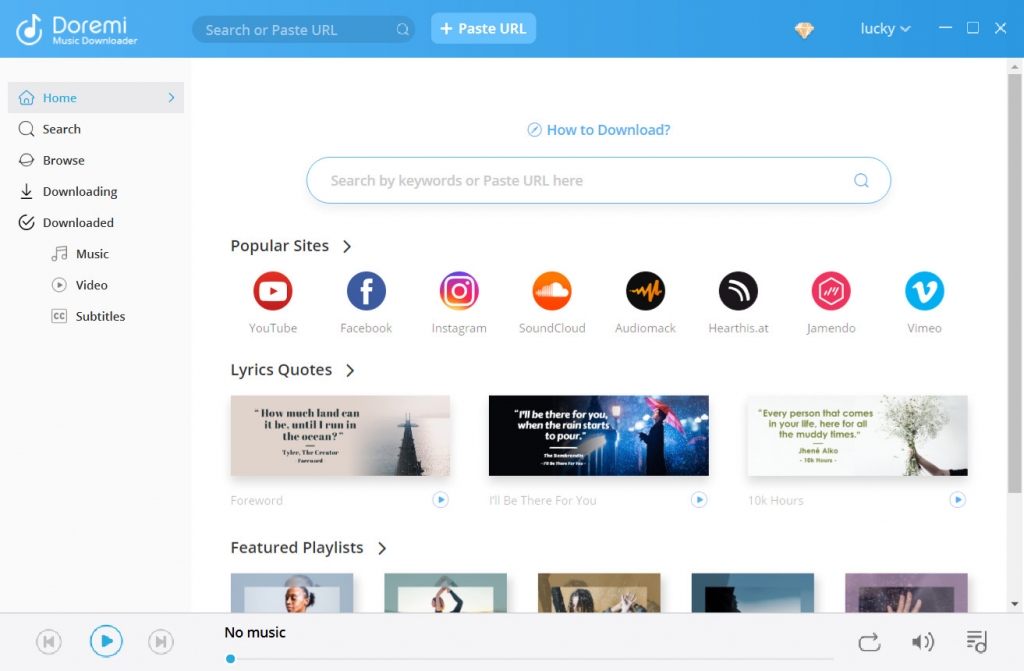
Ao ver a página de resultados com a lista de opções de download, você pode selecionar aquela que deseja salvar. Clique no botão Download e espere até que a barra de processo chegue a 100%, e o vídeo será salvo em sua pasta local.
Com o vídeo baixado, você não precisa se preocupar com o histórico de exibição e pesquisa no YouTube. Além do mais, você pode evitar anúncios e problemas de conexão com a Internet.
Conclusão
Depois de ler este artigo, acredito que você já sabe como limpar o histórico do YouTube. Não importa se você está usando o site ou aplicativo do YouTube, você pode excluir o histórico de exibição e pesquisa do YouTube em suas configurações.
Baixador de vídeos Doremi
Baixe vídeos HD de mais de 1,000 sites
- para Windows 10/8/7
- para macOS 10.13+
- para Android
Se não quiser deixar rastros no futuro, você pode assistir a vídeos do YouTube no modo anônimo, sem se preocupar com o histórico de exibição ou pesquisa. Usando Doremi Video Downloader Pro é outra maneira de assistir ao YouTube sem deixar rastros.
Assistir offline tem muitas vantagens. Vamos instalar o Doremi Video Downloader Pro para uma experiência totalmente nova!
Artigos Relacionados
- Maneiras de corrigir o erro de travamento do YouTube em todas as plataformas
- Como assistir a vídeos com restrição de idade no YouTube [100% Work]
- 5 principais soluções para erro interno do servidor do YouTube 500
- YouTube lento | Como consertar e aproveitar a exibição no YouTube
- Corrigir a reprodução automática do YouTube que não funciona com 8 métodos úteis
- Maneiras fáceis de encontrar e assistir a vídeos excluídos do YouTube
- [Corrigido] Como ativar vídeos longos no YouTube facilmente
- Corrigir o erro 400 do YouTube no Chrome e Android [Melhor guia]
- O filtro de pesquisa do YouTube não funciona? Correções 100% viáveis
- Como desbloquear vídeos do YouTube facilmente? [Guia atualizado]
Você também pode estar interessado nestes tópicos